Lister les groupes de distribution sans membres
Parmi tous vos groupes de distribution, il est probable que ceux qui n’ont pas de membres sont inutiles et peuvent désormais être supprimés. Un rapport spécifique permet d’en établir la liste.
Cet article fait partie d'une série d'articles intitulée Comment détecter et supprimer les groupes de distribution inutilisés. Il n'est cependant pas nécessaire de lires les autres articles pour utiliser celui ci.
Le rapport Groupes de distribution
Vous trouverez le rapport Groupes de distribution dans la catégorie Aperçu de l’organisation. Il permet de lister les groupes de distribution de votre organisation à différents niveaux de détail, que ces groupes soient hébergés en local ou dans le Cloud Microsoft 365.
Il vous suffit de
- Sélectionner tout ou partie de vos groupes de distribution dans l’onglet Sélection,
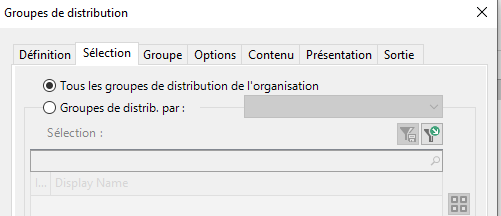
- Filtrer les groupes sans membres dans les options de sélection avancée du même onglet,
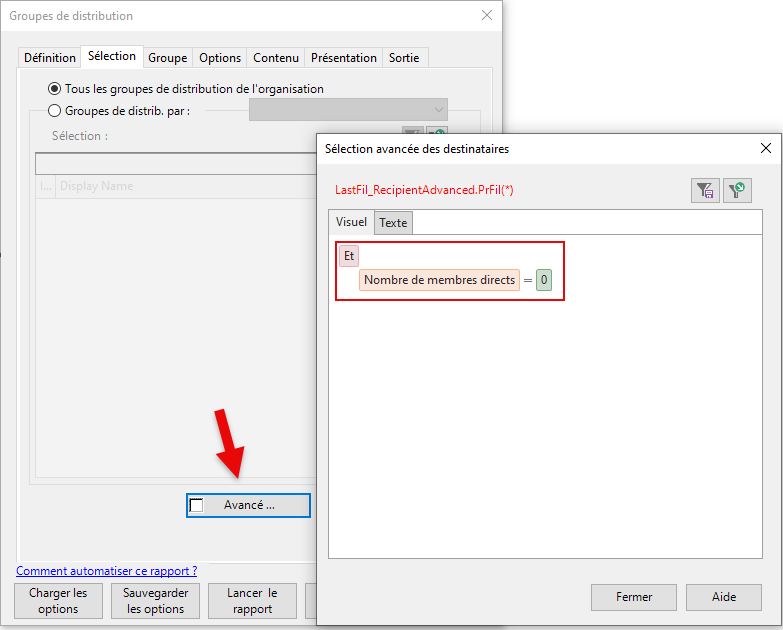
- Et enfin sélectionner le niveau de détail Résumé dans l’onglet Contenu.
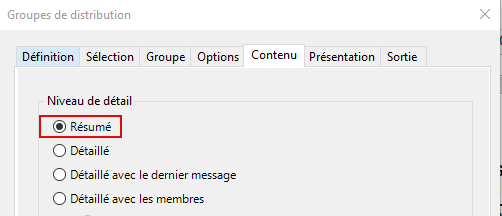
Exporter la liste des groupes sans membres
Vous pouvez ensuite exporter les adresses SMTP de tous les groupes découverts dans le rapport. Il faudra alors
- Sélectionner l'onglet Sortie,
- Sélectionner la destination Fichier, format CSV,
- Décocher la case Inclure le nom des champs… et ne choisir aucun délimiteur de texte,
- Cliquer Choisir les champs et ne sélectionner que le champ ListAddress :
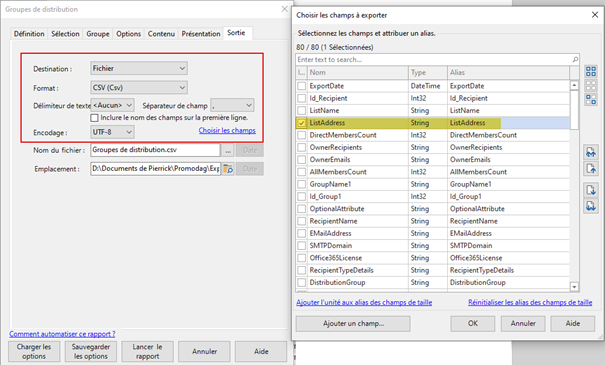
Ces adresses pourront être transformées en sélection utilisable dans d’autres rapports avec l’option Outils > Créer une sélection de destinataires :
- Cochez la case Groupe de distribution,
- Cliquez sur le bouton Liste d'emails,
- Sélectionnez le fichier CSV que vous venez d'exporter.
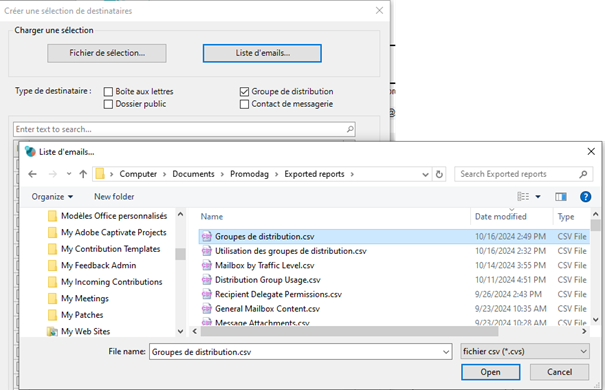
Si vous lisez cet article dans le cadre de notre mode opératoire de détection des groupes inutilisés, vous utiliserez cette sélection à la dernière étape décrite dans cet article : Lister les groupes de distribution inutilisés, leurs caractéristiques et leurs propriétaires.
Evaluez Promodag Reports gratuitement!
